- Начало работы
- Номенклатура
- Компании и магазины
- Составление планограмм
- Контроль выполнения планограмм
- Планировка магазинов
- Работа со справочниками
- Документы
-
Рассылки
- 22 мая 2017 - Планировка торгового зал и визуализация продаж
- 19 декабря 2017 - Контроль планограмм, архив планограмм
- 15 января 2018 - Контроль планограмм, оповещение об изменении планограмм
- 30 января 2018 - Подвесные корзины, брендирование стеллажей, выкладка товара на товар
- 25 февраля 2019 - Свои поля в карточке товара, выделение цветом свойств товара, отчет по выкладке товара
- 15 марта 2018 - Утверждение планограмм, история изменений, комментарии к планограммам, просмотр изменений на стеллажах
- 06 сентября 2018 - Шаблоны выкладки товаров, выкладка по правилам, перемещение нескольких товаров
- 20 сентября 2018 - Доход с полки
- 01 октября 2018 - Автоматический генератор планограмм
- 28 октября 2018 - Использование 3D моделей при создании планограмм
- 03 декабря 2018 - Видеоуроки Planogram.Online в личном кабинете
- 25 марта 2019 - Версия для ПК, безлимитные тарифы
- 13 мая 2019 - Новые видеоуроки, автоматизация планограмм в больших сетях
- 04 июля 2019 - Интеграция Planogram.Online c 1С:Предприятие
- 01 октября 2019 - Автоматическая генерация планограмм, новые шаблоны публикации, списки товаров
- HAPPY HALLOWEEN!
- 9 января 2020. Новые типы оборудования
- 22 мая 2017 - Планировка торгового зал и визуализация продаж
- Документация АПИ
Просмотр информации о проверке
После того как проверка была создана и назначена на сотрудника, она будет доступна у него в разделе "Контроль планограмм" -> "Мои проверки".

В данном разделе будут отражены все назначенные на текущего сотрудника проверки. Все проверки будут сгруппированы по датам. Для каждой проверки будет отражен ее текущий статус, количество сделанных фотографий, а так же общее количество стеллажей в проверки и количество проверенных стеллажей.

Для перехода к подробной информации о проверке, нажмите на нее левой кнопкой мышки.
После того как вы перейдете в одну из проверок, появится окно с подробной информацией о выбранной проверке. Здесь будут находиться все стеллажи которые вам нужно проверить. Общее количество товаров на них и количество товаров, которое вы проверили. Так же напротив каждого стеллажа будет отражаться фотография, которую вы можете прикрепить во время проверки каждого стеллажа. Нажав на значок картинки, фотография откроется в новой вкладке в полном размере.

В верхней части окна можно выбрать статус текущей проверки. После создания каждой проверки, у нее выставляется статус "Новый". Когда вы приступаете к проверке, статус нужно поменять на "Проверка". После завершения проверки, поменяйте статус на "Завершен". Если проверка была создана по ошибке или она больше не актуальна, статус нужно поменять на "Отменен".